Opslagaccounts beheren met behulp van Azure Explorer voor Eclipse
Notitie
De functie Opslagaccounts in Azure Explorer is afgeschaft. U kunt Azure Portal gebruiken om opslagaccounts en containers te maken en te beheren. Raadpleeg de Documentatie voor Azure Storage voor quickstarts over het beheren van opslagaccounts.
Azure Explorer, dat deel uitmaakt van de Azure-toolkit voor Eclipse, biedt Java-ontwikkelaars een gebruiksvriendelijke oplossing voor het beheren van opslagaccounts in hun Azure-account vanuit de Integrated Development Environment (IDE) van Eclipse.
Vereisten
Als u de stappen in dit artikel wilt uitvoeren, moet u de Azure-toolkit voor Eclipse installeren, waarvoor de volgende softwareonderdelen vereist zijn:
- Een door Azure ondersteunde JDK (Java Development Kit)
- Een Eclipse-IDE
- De Azure-toolkit voor Eclipse. Zie de installatiehandleiding voor meer informatie
- U moet ook zijn aangemeld bij uw Azure-account voor de Azure-toolkit voor Eclipse
Notitie
Op de pagina Azure-toolkit voor Eclipse op de Eclipse Marketplace worden de builds weergegeven die compatibel zijn met de toolkit.
De Azure Explorer-weergave zichtbaar maken
Als de weergave Azure Explorer niet zichtbaar is in Eclipse, kunt u deze als volgt openen:
Klik op Venster, beweeg de muisaanwijzer over Weergave weergeven en klik vervolgens op Overige.
Vouw Azure uit in het dialoogvenster Weergave weergeven, selecteer Azure Explorer en klik vervolgens op Openen.
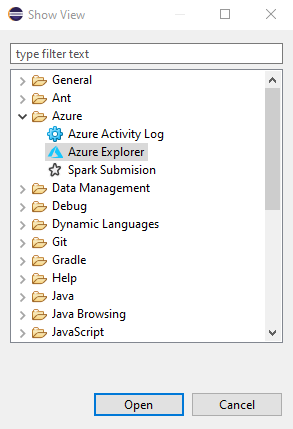
Een opslagaccount maken
Meld u aan bij uw Azure-account met behulp van de Aanmeldingsinstructies voor de Azure-toolkit voor Eclipse.
Vouw in de Azure Explorer-weergave het knooppunt Azure uit, klik met de rechtermuisknop op Opslagaccountsen klik vervolgens op Opslagaccount maken.
Geef in het dialoogvenster Opslagaccount maken de volgende informatie op:
Naam: Hiermee geeft u de naam voor het nieuwe opslagaccount.
Abonnement: Hiermee geeft u het Azure-abonnement op dat u wilt gebruiken voor het nieuwe opslagaccount.
Resourcegroep: hiermee geeft u de resourcegroep voor uw opslagaccount op. Selecteer een van de volgende opties:
- Nieuw maken: Hiermee geeft u op dat u een nieuwe resourcegroep wilt maken.
- Bestaande gebruiken: Hiermee geeft u op dat u een keuze maakt uit een lijst met resourcegroepen die zijn gekoppeld aan uw Azure-account.
Regio: Hiermee geeft u de locatie op waar uw opslagaccount wordt gemaakt (bijvoorbeeld 'VS - west').
Accounttype: Hiermee geeft u het type opslagaccount op dat moet worden gemaakt (bijvoorbeeld 'Algemeen gebruik v1'). Zie Over Azure-opslagaccounts voor meer informatie.
Prestaties: Hiermee geeft u op welk opslagaccount van de geselecteerde uitgever moet worden gebruikt (bijvoorbeeld 'Standaard'). Zie Schaalbaarheids- en prestatiedoelen in Azure Storage voor meer informatie.
Replicatie: Hiermee geeft u de replicatie voor het opslagaccount op (bijvoorbeeld Lokaal redundant). Zie Azure Storage-replicatie voor meer informatie.
Klik op Maken nadat u alle voorgaande opties hebt opgegeven.
Opslagcontainers maken en beheren
Als u opslagcontainers wilt maken en beheren, gaat u naar Azure Portal of richt u uw resources programmatisch in.
Zie Blobs uploaden, downloaden en vermelden met Azure Portal voor een stapsgewijze zelfstudie over het gebruik van Azure Portal voor het maken van een container in Azure Storage en voor het uploaden en downloaden van blok-blobs in die container.
Een opslagaccount verwijderen
Klik in de weergave Azure Explorer met de rechtermuisknop op het opslagaccount en klik vervolgens op Verwijderen.
Klik op OK in het bevestigingsvenster.
Volgende stappen
Raadpleeg de volgende bronnen voor meer informatie over de grootte en prijzen voor opslagaccounts van Azure:
- Inleiding tot Microsoft Azure Storage
- Informatie over Azure-opslagaccounts
- Grootten van Azure-opslagaccounts
- Prijzen voor Azure Storage-account
Als u fouten wilt rapporteren of nieuwe functies wilt aanvragen, kunt u dat doen op onze GitHub-opslagplaats. U kunt ook vragen stellen op Stack Overflow, met de tag azure-java-tools.
Zie de volgende koppelingen voor meer informatie over het gebruik van Java met Azure:
- Azure for Java Developers (Azure voor Java-ontwikkelaars)
- Java met Azure DevOps Services
- Java-ondersteuning in Azure en Azure Stack